有的時候我們想要修改電腦名,用戶文件夾名,但是用戶文件夾名並不是簡單的操作下就能修改的,往往有人在修改的時候出現各種問題,修改後登陸不了,軟體不能再使用,報錯等問題。如果理解了其中的原理的話,就能用正確的方式進行操作,博主在這裡記錄下自己的修改過程,以備後用,也希望能對他人提供參考。 ...
寫在前面
近期重新安裝了Ubuntu16.04系統,同時也修改了Windows10系統的用戶名、密碼,還有C盤用戶文件夾名稱。對於Linux和windows系統來說,修改名稱基本都是三部分,主機名、用戶名和密碼、用戶文件夾名稱。用戶文件夾名是不能在用戶自身登陸時修改的(也就是不能自己修改自己的名稱,否則修改後無法登陸),需要新建一個用戶並賦予管理員許可權,或者開啟Administrator登陸,直接使用Administrator來修改想要修改的用戶文件夾名稱。然而登陸界面的用戶名和密碼都可以輕鬆的修改、主機名修改更是容易。在這裡整理下修改Win10的過程,備忘。
轉載請註明出處:本文鏈接:https://www.cnblogs.com/booturbo/p/10263271.html
1、修改主機名
想要修改電腦名,操作比較簡單,多種方法,這裡只記錄一種。
打開Windows設置,點擊系統,
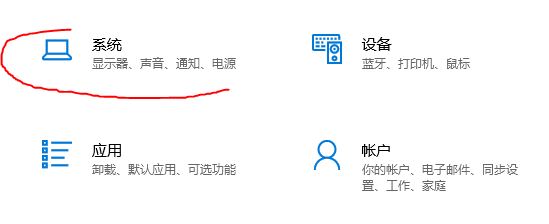
點擊左下角的關於,
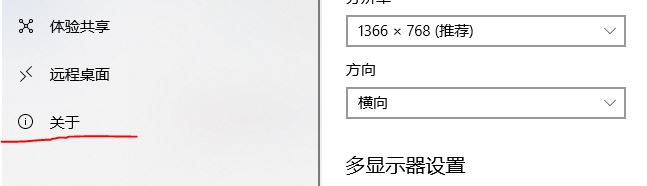
然後點擊 重命名這臺電腦,

輸入修改的名稱,點擊下一步,
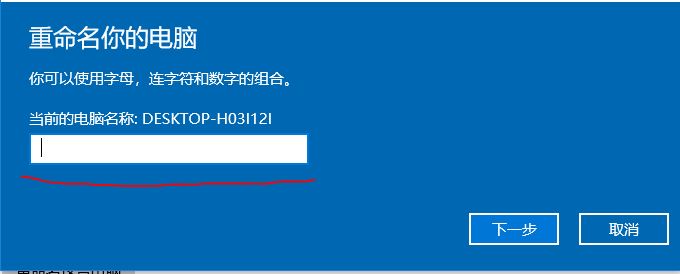
然後點擊重啟,修改完成。
2、修改用戶名和密碼
打開控制面板,點擊更改帳戶類型,

點擊本地帳戶,

然後分別點擊更改帳戶名稱,更改密碼即可,重啟後生效。
3、修改系統盤下麵的用戶的文件夾名稱
修改用戶文件夾名,可能會關聯到很多軟體,如果這些軟體設置了本地路徑、環境變數等,很容易出現軟體不能使用的問題,所以進行這一步的修改,要做好準備。
前面已經提到,可以使用Administrator登陸,然後來修改想要修改的用戶文件夾名,系統預設關閉Adminstrator登陸,就像Linux預設關閉root登陸類似,所以先開啟Administrator登陸功能,然後用其登陸。
(1)打開電腦管理,點擊本地用戶和組,
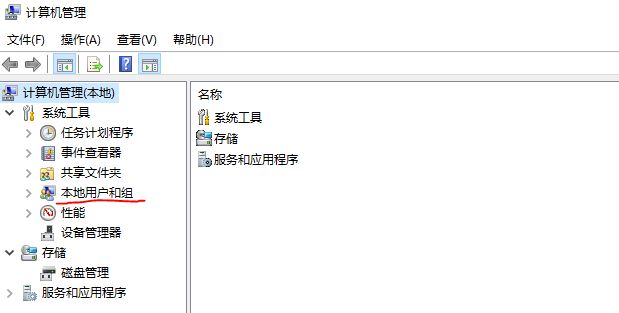
點擊用戶,然後雙擊Administrator,再去掉帳戶已禁用的√ 勾選,
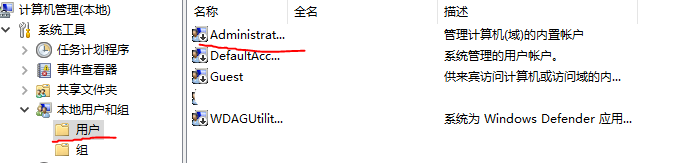

點擊應用,確定,然後註銷當前用戶,就會出現Administrator登陸選項,點擊登錄,這個預設沒有密碼。
(2)登陸後進入系統盤,然後進入用戶,

重命名要修改的用戶文件夾名稱,

如果無法重命名,可以檢查當前文件夾是否在占用,右擊任務欄打開任務管理器,點擊性能,點擊打開資源監視器

點擊CPU,在下麵關聯的句柄搜索欄,輸入要修改的文件夾名,右擊句柄,點擊結束進程,結束所有的進程,這樣操作後,應該就可以重命名文件夾了。
如果還無法修改,可以關機一下重新Administrator登陸,或者檢查是不是殺毒工具的原因,退出它。
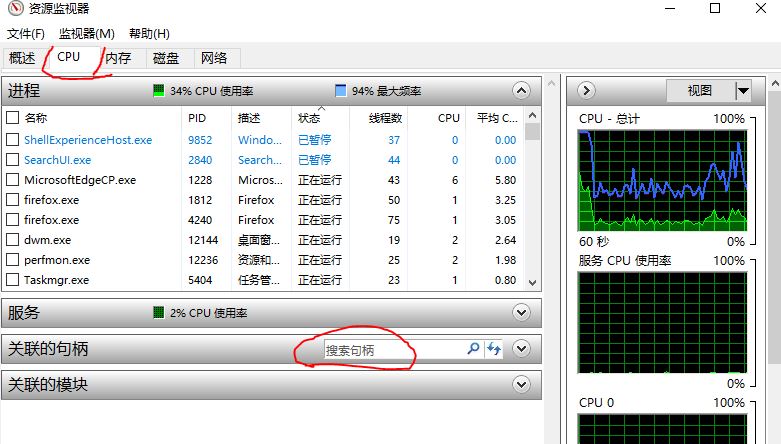
(3)接下來修改註冊表,快捷鍵win+R,啟動運行,輸入regedit,打開註冊表編輯器,按照路徑打開
HKEY_LOCAL_MACHINE\SOFTWARE\Microsoft\Windows NT\CurrentVersion\ProfileList\,點擊裡面的文件夾(一般是名字長的文件夾 ),一個對應著Administrator,其他的對應別的用戶,ProfileImagePath的對應數據就是每個用戶的文件夾的地址,

雙擊ProfileImagePath,修改Users後面的文件夾名,和之前C盤下修改的名字一致,點擊確定。
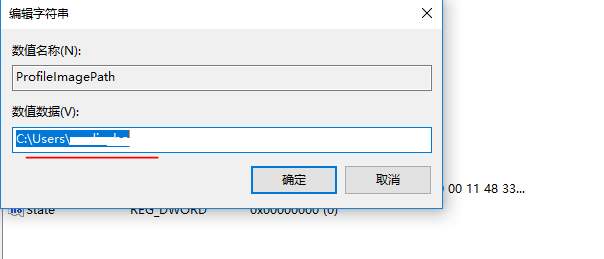
註銷Administrator登陸,使用之前的用戶名登陸,C盤下麵的用戶文件夾名稱已經修改好。
然而並沒有萬事大吉,安裝的一些軟體指定了本地路徑,可能會影響啟動,還有安裝JAVA類的,需要手動配置環境變數的情況,需要檢查環境變數的配置,相對路徑的情況,會自動修正過來,絕對路徑的情況很多需要手動更正。
博主在經過一番更改後,還是出現了一些小問題,不過都很容易的解決了。
Enjoy it.



